Cara menggunakan Luma Key saat mengedit video di Mac
Sep 03, 2024• Proven solutions
Luma key adalah efek visual pasca produksi yang berkaitan dengan tingkat kecerahan gambar atau video. Luma key adalah proses yang melibatkan pengisolasian elemen gambar atau video berdasarkan kecerahannya. Ini adalah proses keying yang paling dasar.
Ada beberapa jenis teknik key yang digunakan dalam post-production untuk after-effect tapi yang paling sering digunakan adalah Luma key dan Chroma Key.
Perbedaan antara Luma Key dan Chroma Key
Sementara Luma key menangani pencahayaan atau tingkat kecerahan gambar atau video, Chroma key menangani aspek warna gambar atau video. Dengan Luma key, Anda menyesuaikan nilai kecerahan tertentu dan membuat aspek gambar yang tidak cocok dengan nilai tersebut menjadi transparan.
Luma Key sebagian besar digunakan dengan gambar skala abu-abu. Itu juga dapat digunakan untuk memperbaiki lampu dan kecerahan pada gambar atau video setelah Chroma Key. Dengan Chroma keying Anda mengambil warna tertentu alih-alih nilai kecerahan dan membuatnya transparan.
Warna yang paling umum digunakan untuk Chroma key adalah hijau. Chroma key digunakan dalam gambar atau video yang memiliki banyak warna. Chroma key memungkinkan Anda membuat warna apa pun menjadi transparan dan kemudian melapisi gambar atau video.
Software untuk Luma Key
Luma Key adalah Key yang paling dasar. Ada banyak software di pasaran yang memiliki opsi Luma key. Namun, yang direkomendasikan adalah OBS atau Open Broadcasting Software, Final Cut X Pro, atau Filmora X.
Ketiganya cukup ramah pengguna dan cepat. Dari ketiganya, fitur Luma Key dari Filmora X memungkinkan Anda menjadi lebih kreatif dengan gambar atau video Anda.
Luma Key dengan OBS
Luma key tidak tersedia di OBS sampai sekarang. Versi terbaru software OBS atau Open Broadcasting sekarang memungkinkan Luma key dengan langkah-langkah sederhana berikut:
- Buka software OBS Anda dan tambahkan gambar.
- Klik kanan pada sumber gambar di kotak Sumber dan pilih filter.
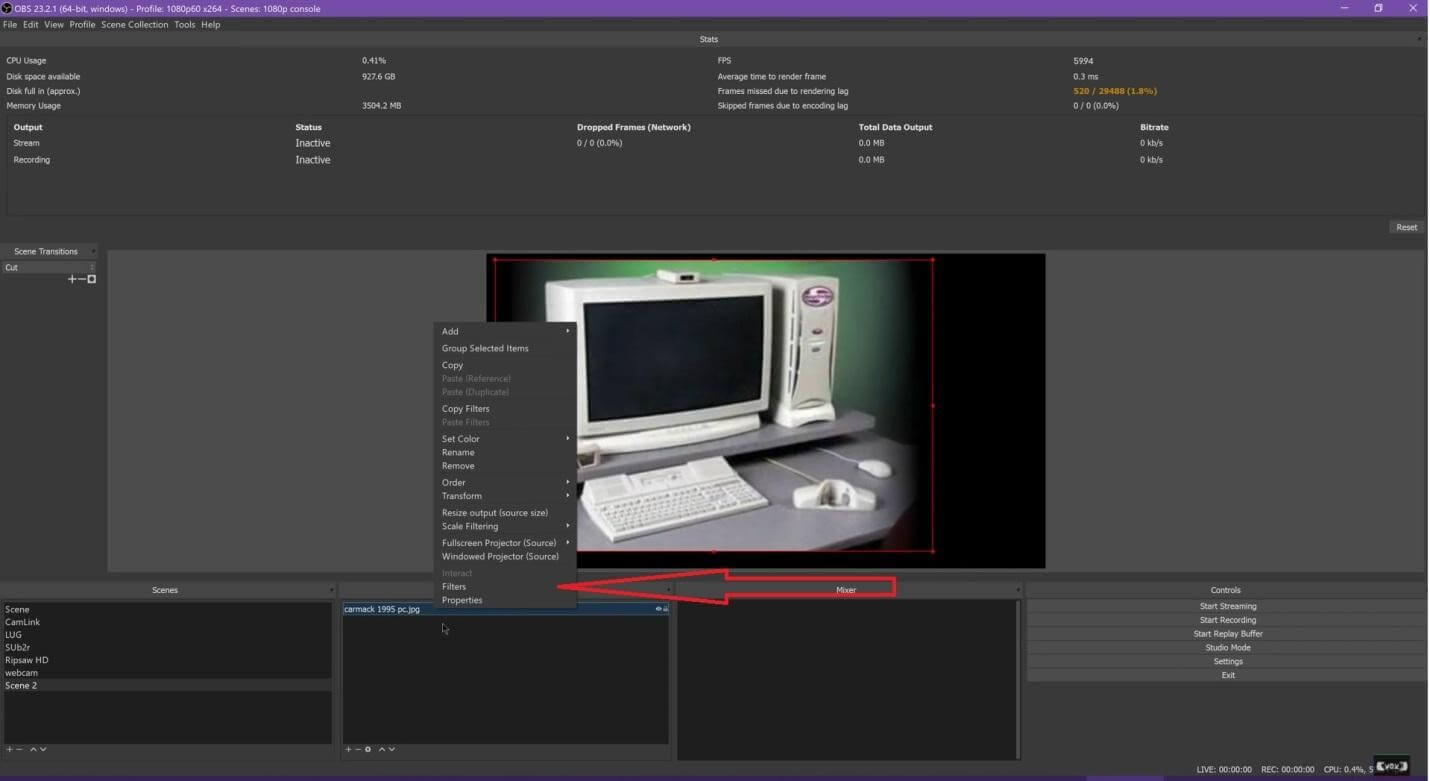
- Jendela lain yang lebih kecil akan muncul; klik simbol + di kanan bawah jendela dan pilih Luma key.

- Setelah selesai, menu pengaturan baru akan terbuka di mana Anda dapat mengedit gambar menggunakan Luma key.
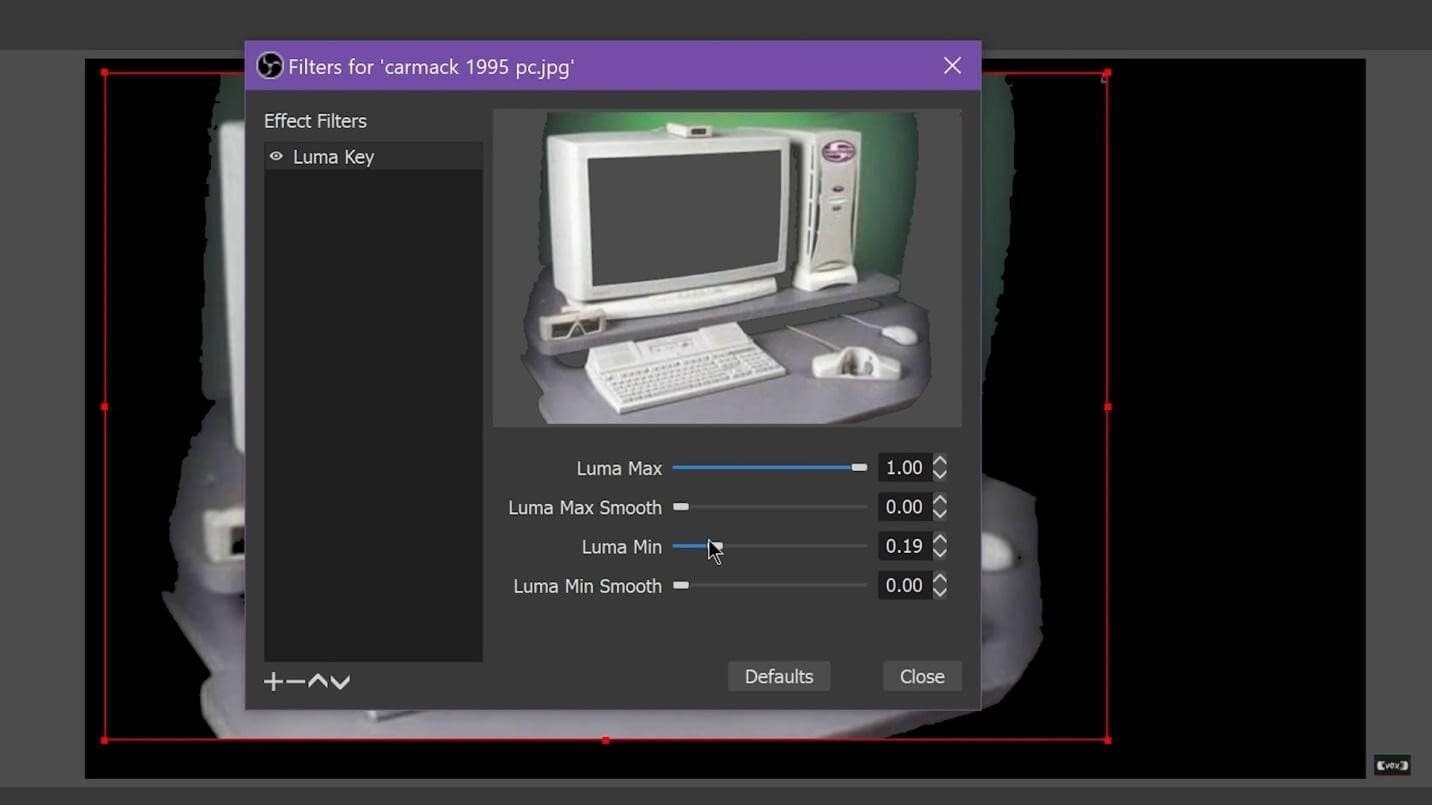
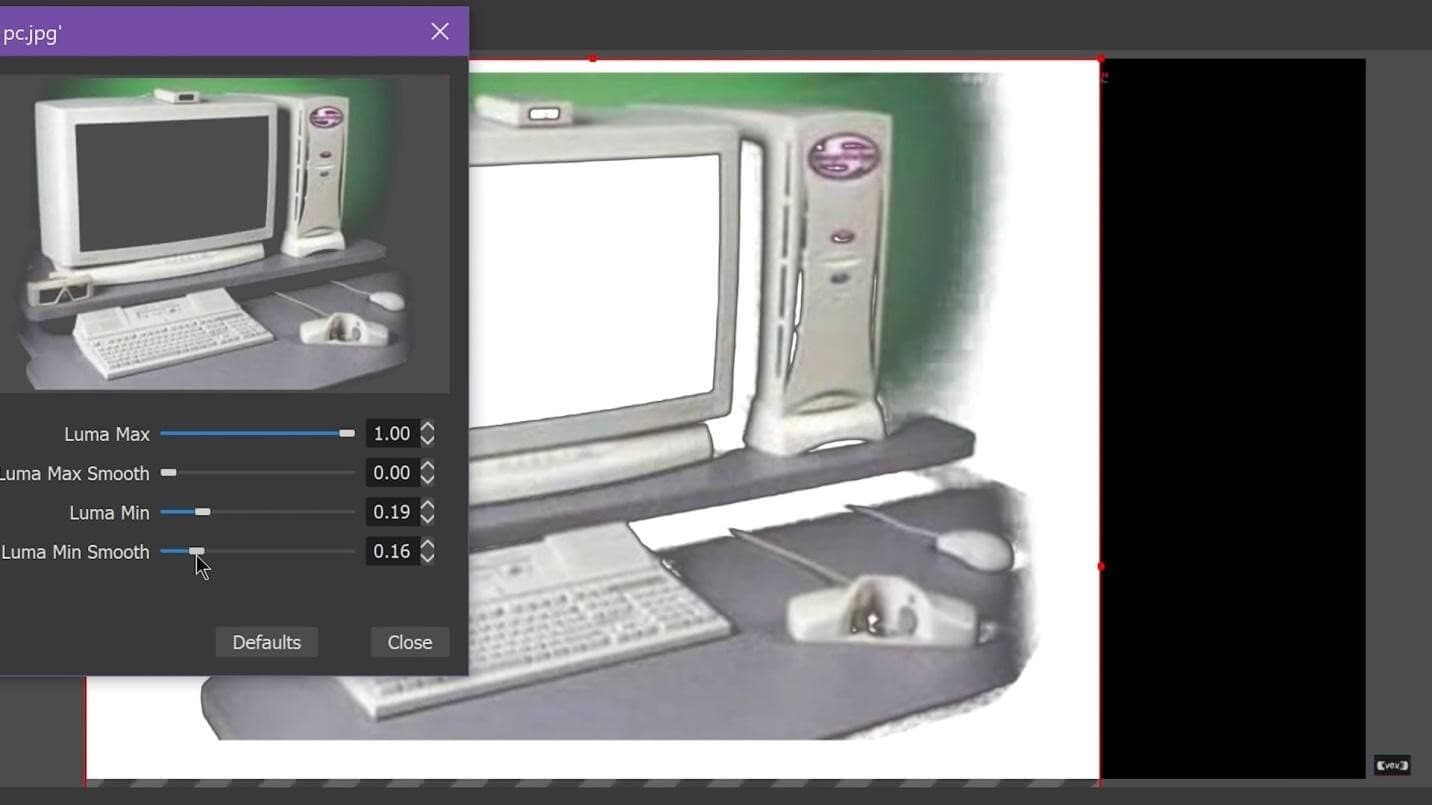
Luma Key di Final Cut Pro
- Saat Anda membuka software, seret gambar background dan latar depan ke jendela aplikasi.
- Pada langkah berikutnya, Anda akan menyeret gambar background ke timeline dan menyeret playhead ke tempat yang Anda inginkan untuk latar depan di timeline.
- Selanjutnya, tekan X untuk memilih durasi penuh video, lalu tekan Q untuk menyeretnya ke timeline . Trim klip agar sesuai dengan durasinya.
- Setelah itu, pilih gambar latar depan dan klik tombol Efek Di sana Anda akan mengklik Semua dan mencari Luma Key.
Dibandingkan dengan Open Broadcasting Software, Final Cut X pro jauh lebih efisien dan memberikan hasil yang lebih baik.

- Setelah Anda menemukannya, seret efeknya ke gambar latar depan. Di penampil, Anda dapat melihat bahwa efek telah diterapkan.
- Untuk membuat beberapa perubahan, navigasikan ke Inspektur. Secara default, efek Luma Key akan menghilangkan warna gelap apa pun, jadi jika Anda ingin menghapus warna terang, pilih Balikkan.

Jika gambar latar depan tidak ditempatkan dengan benar, opsi di jendela transformasi dapat digunakan untuk memperbaikinya. Selain itu, di kanan atas, Anda dapat melihat opsi kontrol level Luma. Anda dapat menggunakan kontrol ini untuk menyesuaikan nilai tingkat terang dan gelap pada subjek.
Terakhir, untuk mengontrol opasitas efek tombol, bar kontrol campuran di sebelah kanan dapat digunakan.
Luma Key di Filmora
Fungsi luma key sedikit rumit tetapi lebih efektif pada Filmora X daripada software lainnya. Di Filmora sebagian besar digunakan untuk menyesuaikan warna setelah Chroma Key video atau gambar. Misalnya, dalam langkah-langkah di bawah ini Anda akan mempelajari cara memudarkan video atau gambar latar depan setelah Chroma key:
- Pilih gambar latar depan dari kotak sumber dan seret ke timeline di bawah gambar background.
- Sekarang setelah Anda memiliki dua contoh gambar latar depan pada timeline, batalkan pilihan green screen dari yang ada di bagian bawah.
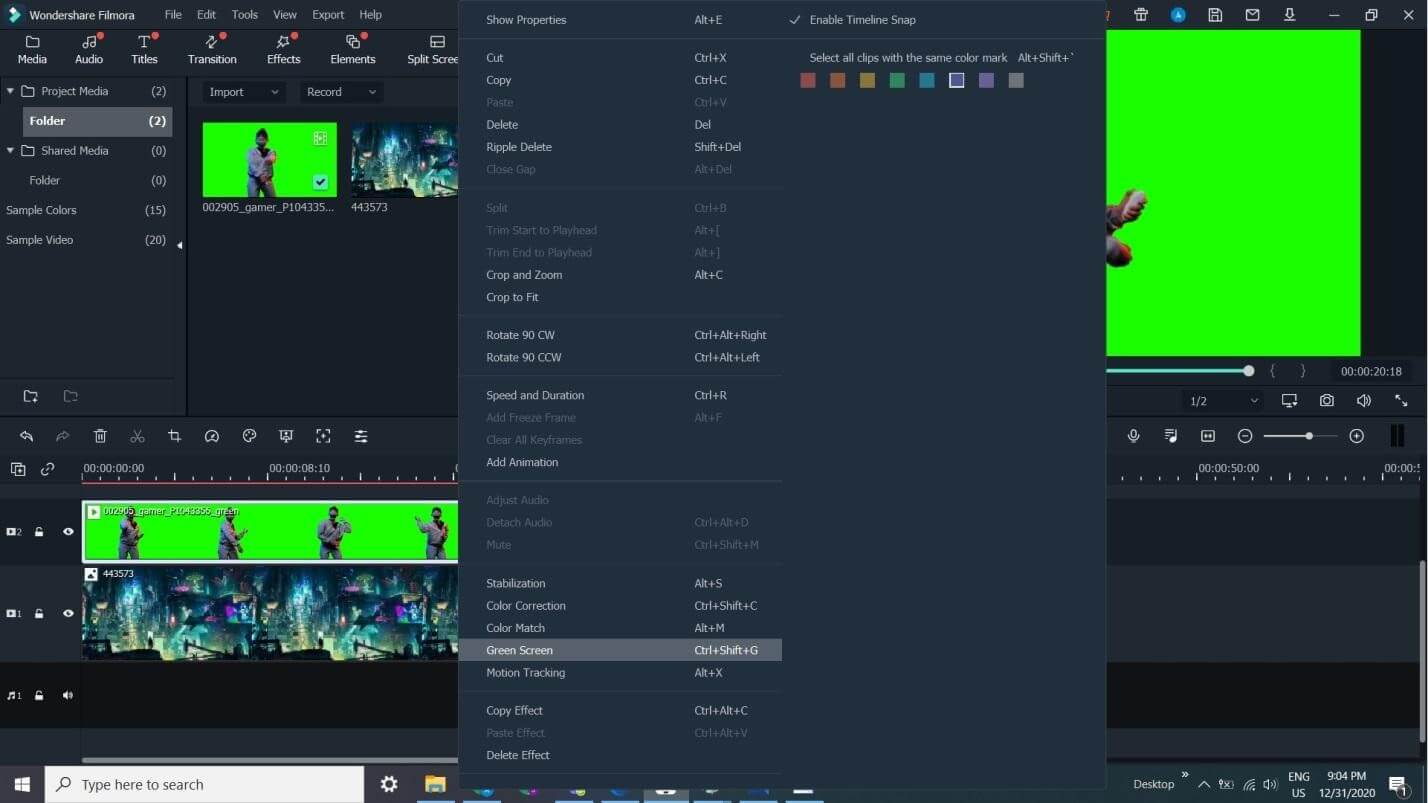
- Setelah itu, buka opsi mask di jendela opsi green-screen dan letakkan mask yang sesuai di sekitarnya.
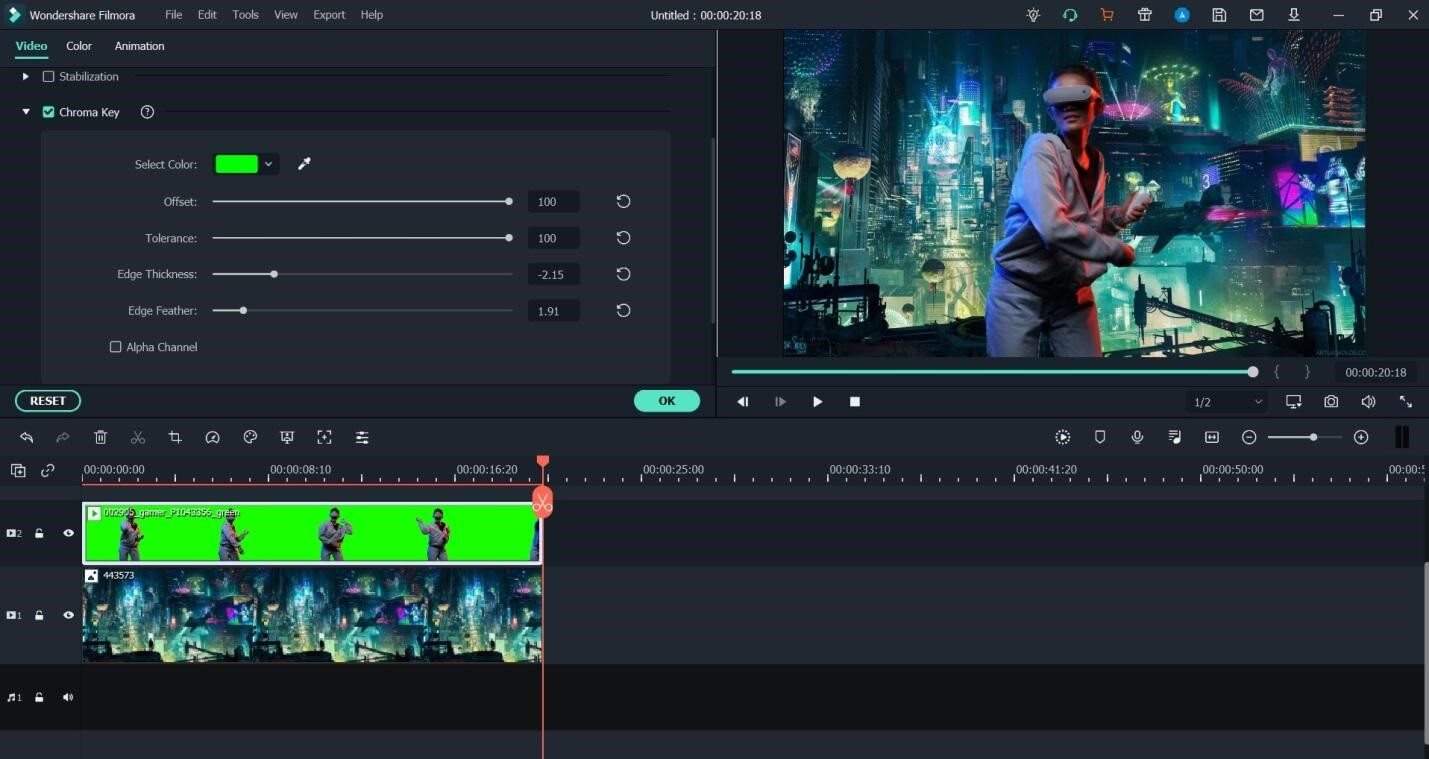
Ini adalah salah satu cara mengoreksi kecerahan gambar Anda di Filmora X.
Kesimpulan
Ada beberapa jenis proses key yang digunakan dalam pasca produksi video untuk efek visual. Alat kunci yang paling dasar dan paling sering digunakan adalah Chroma Key dan Luma Key. Chroma key memungkinkan Anda memilih warna untuk membuatnya transparan dan kemudian memungkinkan Anda melapisi gambar atau video di area transparan.
Di sisi lain, Luma key memungkinkan Anda bekerja dengan pendaran gambar atau video. Chroma key sebagian besar digunakan pada gambar atau video berwarna sementara Luma key lebih cocok untuk gambar atau video skala abu-abu.
Ada beberapa opsi software yang dapat Anda manfaatkan secara online agar Luma memasukkan konten Anda. Filmora X paling direkomendasikan di antara semuanya untuk Luma Key karena memiliki lebih banyak opsi untuk dimainkan.
Pelajari Lebih Lanjut: Cara Membuat Green Screen Portabel/Buatan Sendiri>>>
Sebuah video hewan peliharaan mungkin merupakan cara terbaik untuk menunjukkan penghargaan Anda kepada anjing atau kucing Anda. Di sini Anda memiliki beberapa opsi terbaik yang harus Anda perhatikan.
by Liza Brown Aug 04, 2025 17:20 PM
Pada panduan ini, kami akan menjelaskan apa itu outro YouTube, bagaimana cara membuatnya, lalu menambahkannya ke video YouTube. Manfaatkan pembuat intro dan outro di sini untuk membuat video Anda seinteraktif mungkin.
by Liza Brown Aug 04, 2025 17:20 PM



Liza Brown
chief Editor